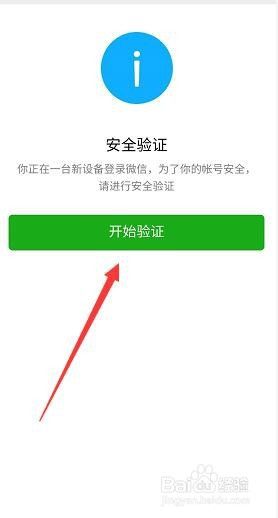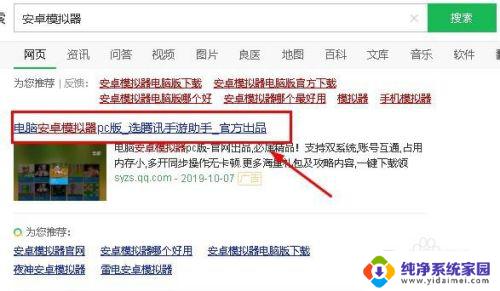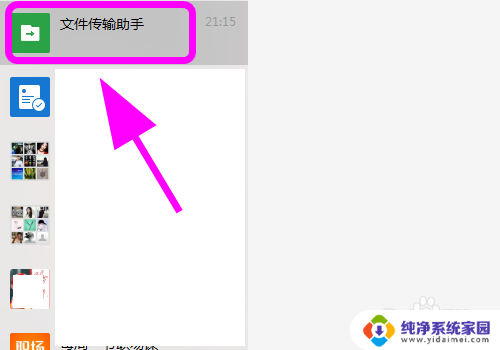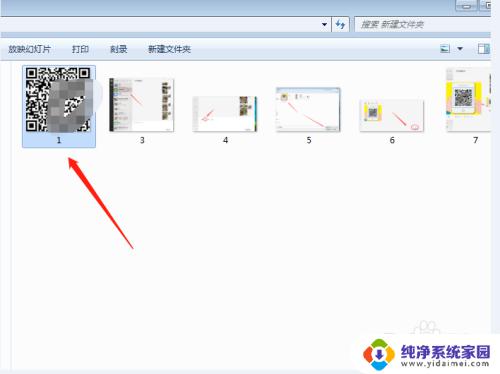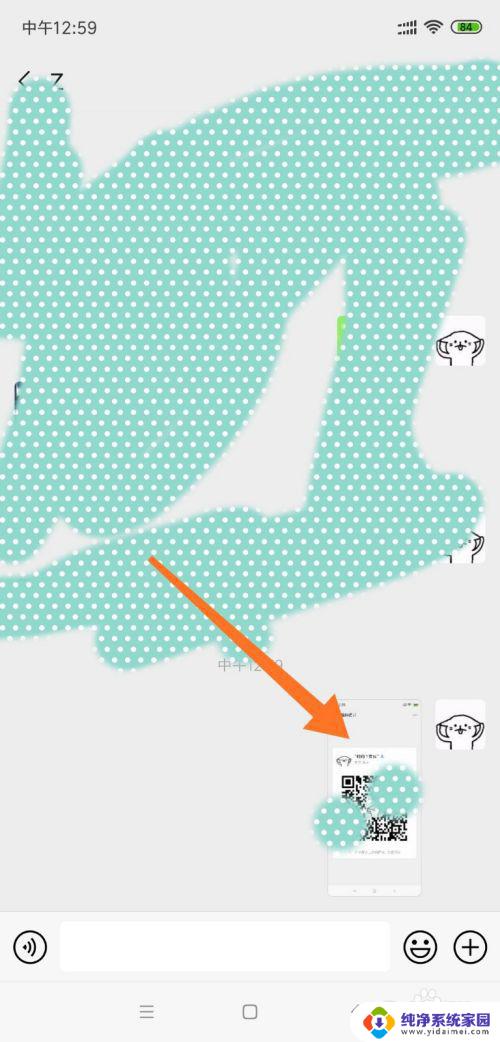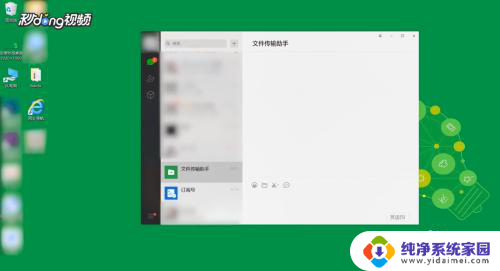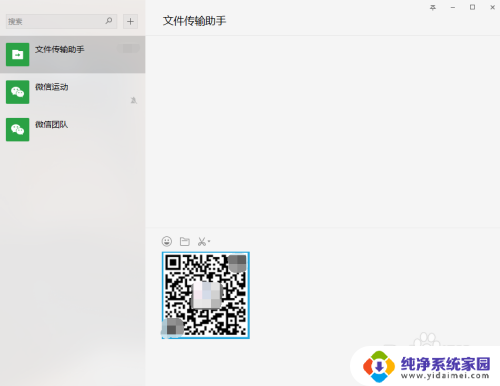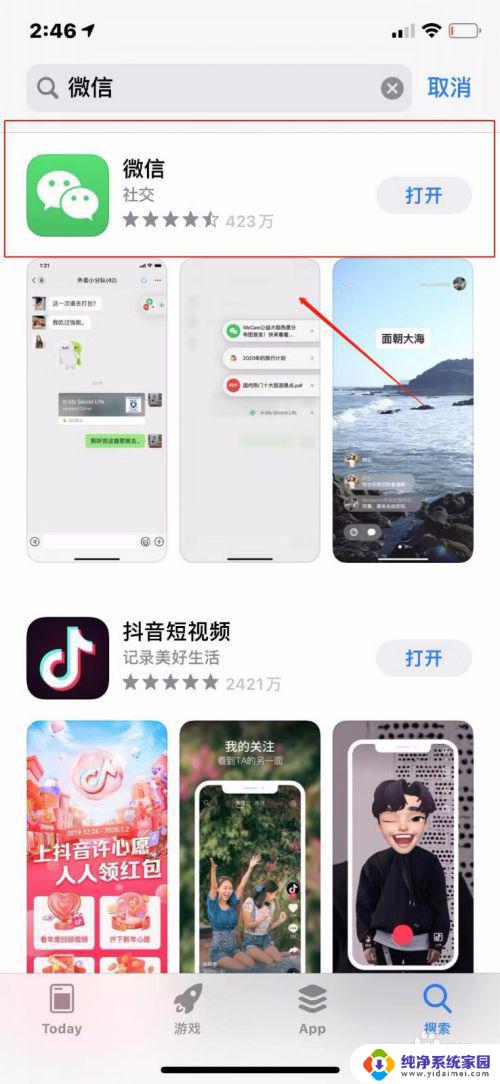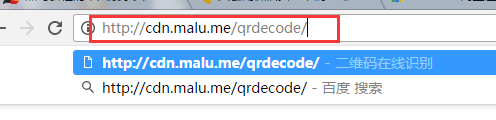登录微信怎么扫二维码验证 微信号在新手机上扫二维码登陆教程
随着科技的发展,微信已成为人们日常生活中不可或缺的社交工具之一,当我们换用新手机时,需要重新登录微信账号,而其中的二维码验证过程可能对一些人来说相对陌生。如何通过扫描二维码在新手机上登录微信呢?下面将为大家详细介绍相关的操作步骤和注意事项。无论是新手还是老手,都能轻松掌握这一登录技巧,从而快速恢复微信社交功能。
具体方法:
1.打开新手机微信登陆工具,登陆成功后输入微信绑定的手机号并接收验证码。完成后再点击下方的:登陆,进入另一个页面内。
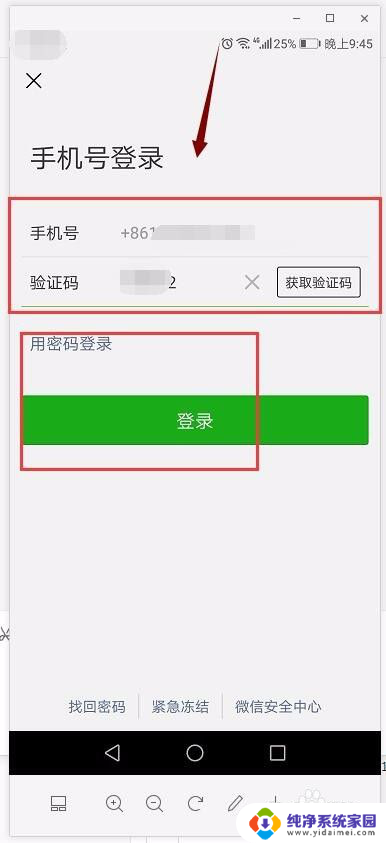
2.点击后来到如下验证页面,第一次登陆新移动端都是需要验证操作。这时只需要点击页面中的:开始验证,进入验证流程内。
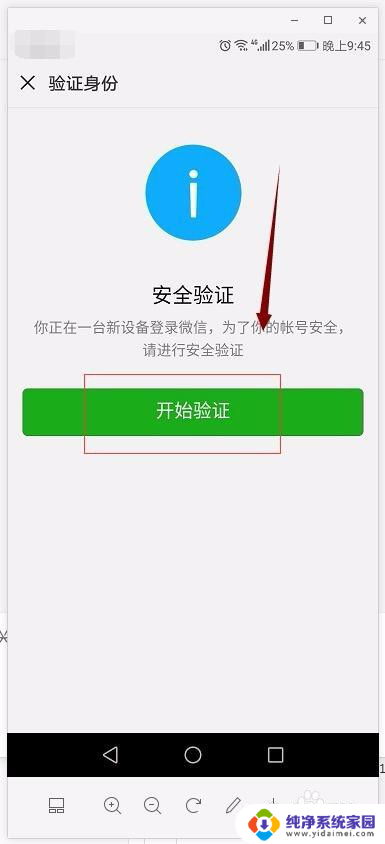
3.点击后来到如下页面内,这时会看到页面中会有:扫二维码验证、绑卡信息验证、邀请好友辅助验证。可根据各自情况选择其中一个进行验证操作。

4.如下点击的是:邀请好友辅助验证,这时会看到页面上方会有一个辅助码,让好友给自己的微信发一个验证码进行验证;如果好友给自己发送验证码成功,这时会看到下方有一个验证成功的好友微信头像,也就代表有一个好友帮忙验证成功 了。
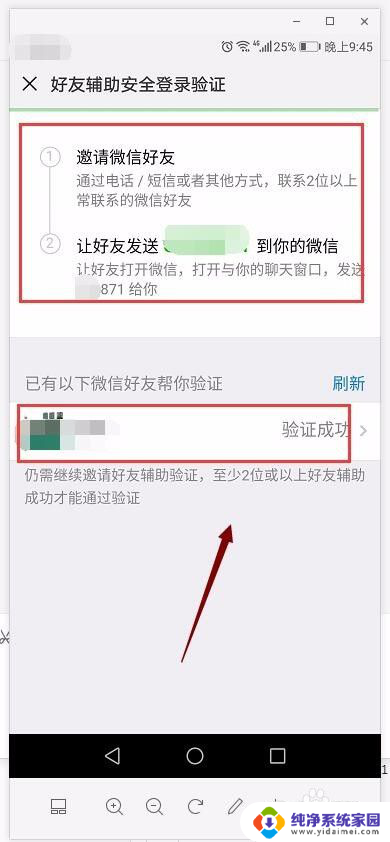
5.如下点击第3步窗口中的:扫二维码验证,打开如下页面;按照提示可以看到可以用旧原机微信扫一下这个码,也就是新手机上的二维码,扫到后直接在新手机上验证一下。
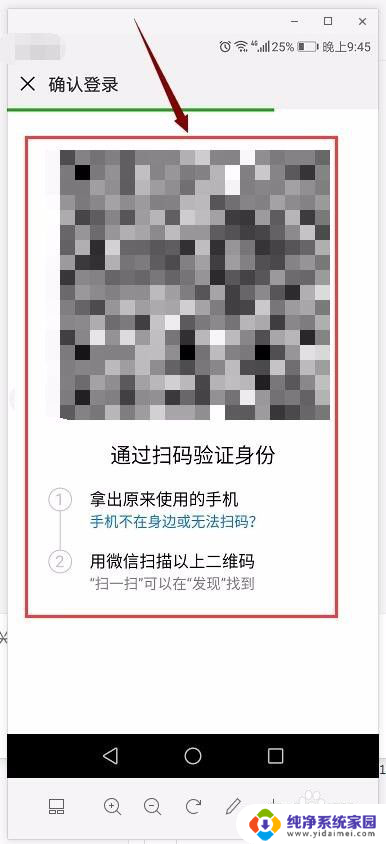
6.扫码成功后需要先在新手机上确认一下,再回到旧手机上确认一下登陆微信登陆信息,代表同意在新手机上登陆。
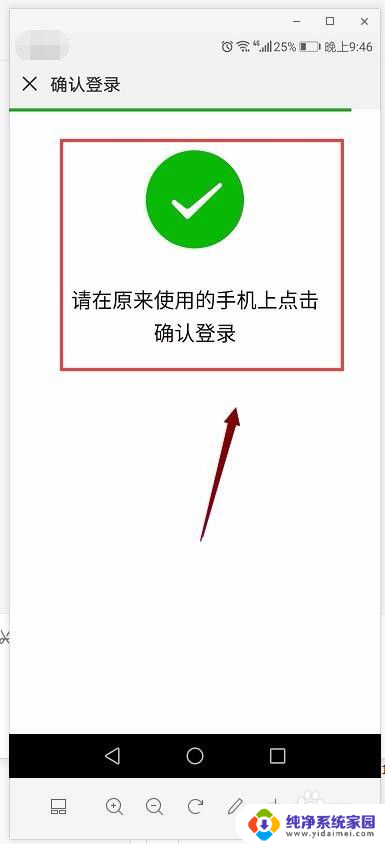
7.验证成功后这时会看到新手机上会出现一个滑动页,按照提示拉动下方的滑块进行再次验证操作。
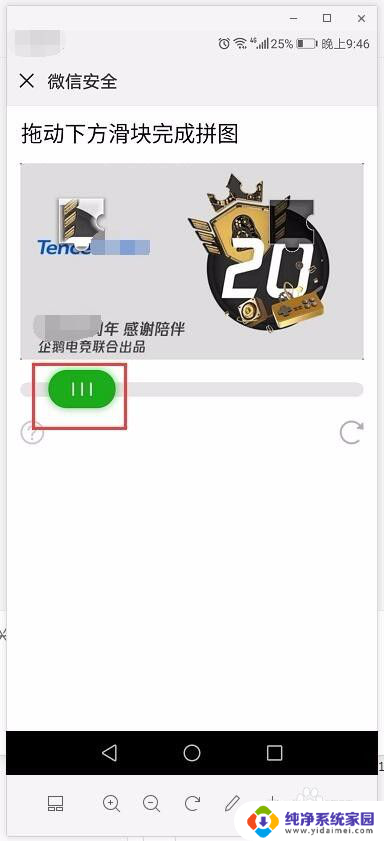
8.验证成功后这时会看到有一个信息加载的页面,按照提示等待一段时间页面会出现登陆信息就代表着授权在新手机登陆成功。
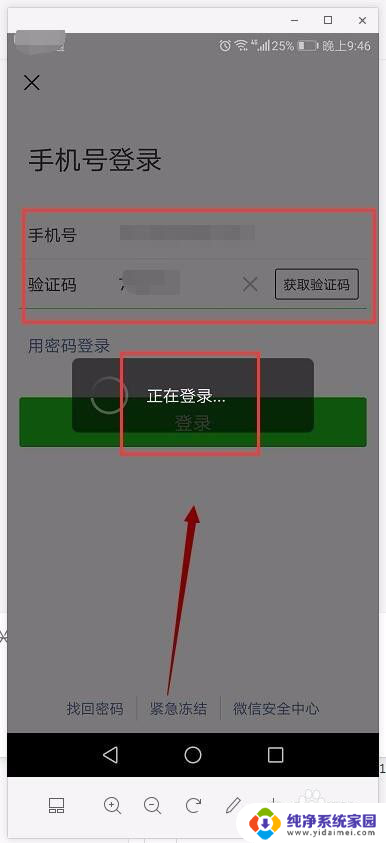
9.加载完后,这时会看到出现一个消息提示,在新手机登陆前三天是不可以修改密码的。也就代表着新登陆的微信号,不能随意更换微信登陆密码信息,点击页面上的:确定 后就可以进行登陆了。
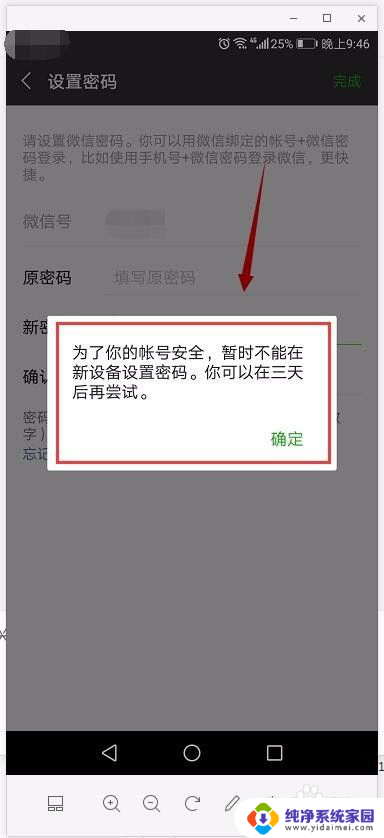
10.如下为授权成功并在登陆的过程,只要加载完成信息后就可以直接看到新手机上微信号了。能自由操作与在线通、分享信息了。
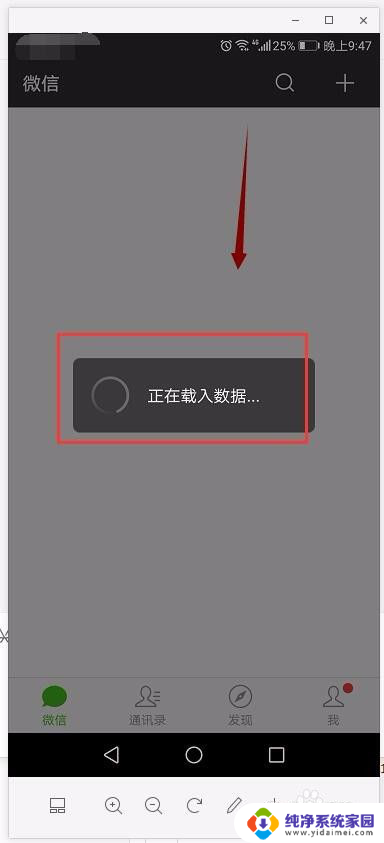
以上就是登录微信如何扫描二维码进行验证的全部内容,如果你遇到类似的情况,请参考本文提供的方法来处理,希望对大家有所帮助。